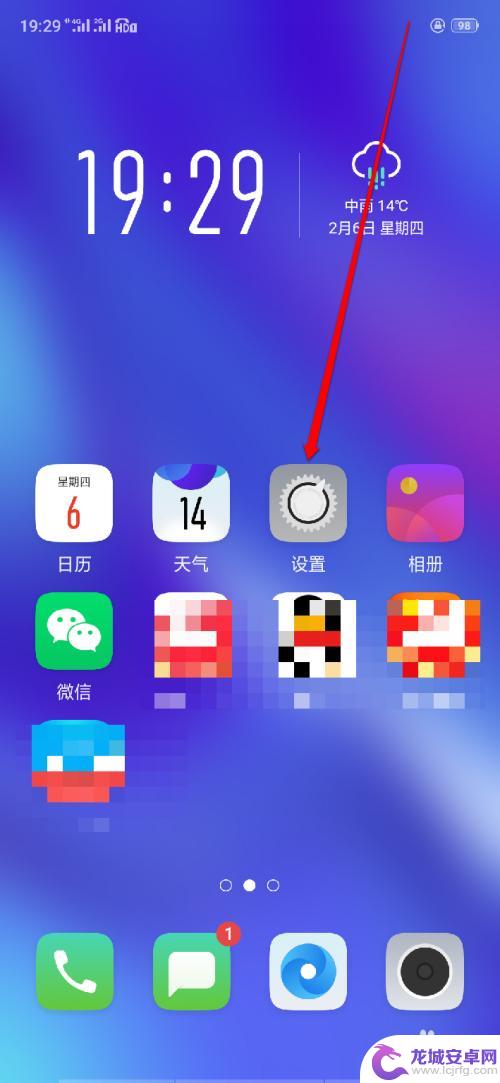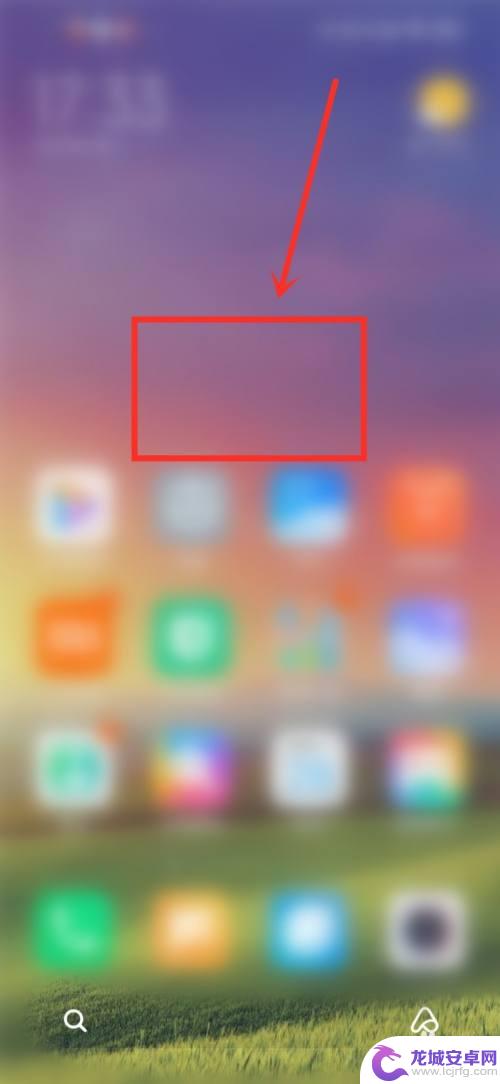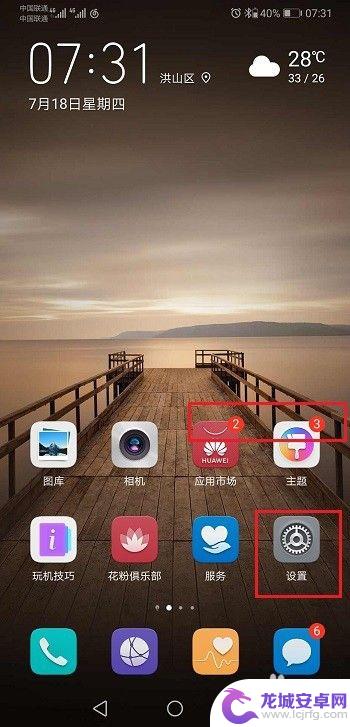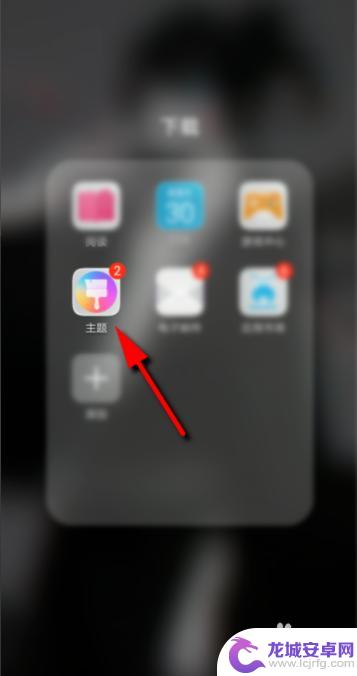iphone桌面图标怎么怎么自由摆放 苹果手机桌面图标自由设置
苹果手机的桌面图标排列方式一直备受用户关注,如何自由摆放图标成为了许多苹果手机用户的关注焦点,苹果手机的桌面图标设置相对较为灵活,用户可以根据个人喜好和习惯进行自由调整。通过长按图标,用户可以进入编辑模式,随意拖动图标位置,甚至可以创建文件夹整理图标,让手机桌面更加整洁和个性化。想要让手机桌面更具个性化和实用性,不妨尝试自由摆放图标,打造独特的手机桌面风格。
苹果手机桌面图标自由设置
具体方法:
1.首先,我们打开苹果手机,进入手机桌面。如图所示
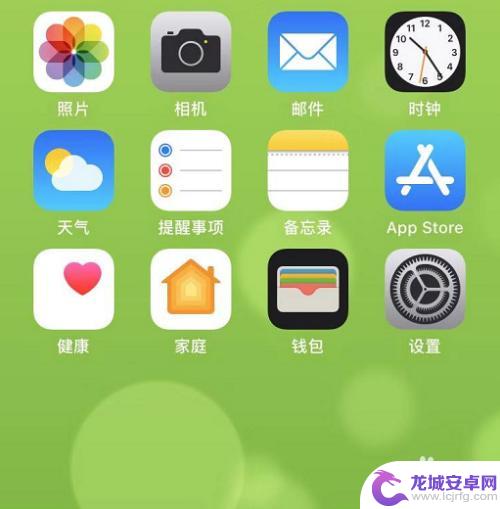
2.通过长按桌面上的app图标,在弹出窗口中选择“编辑主屏幕”如图所示。如图所示
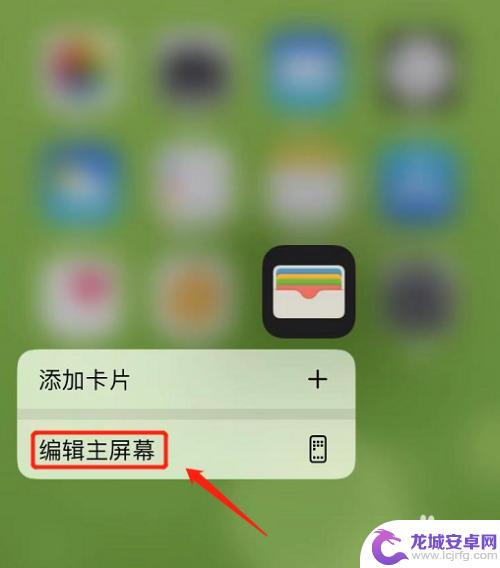
3.进入桌面图标编辑模式,有×的表示软件可以卸载。没有×的软件不能卸载。如图所示
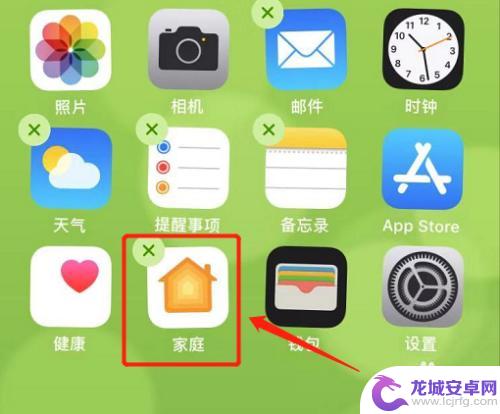
4.按住图标就能拖动图标,移动到想要放置的地方,松开就可以了。如图所示
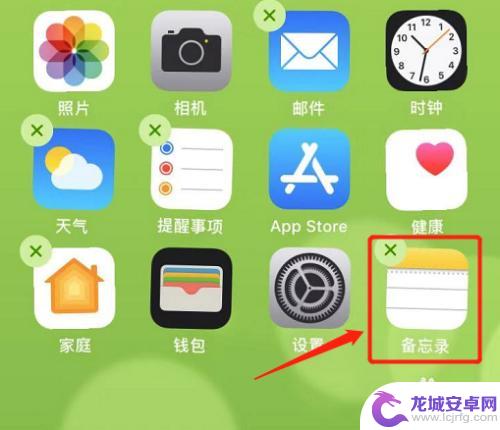
5.然后,点击图标拖动到另一个图标位置。可以将这两个图标放在一个文件夹里面,还能放置多个图标,并给文件夹命名。如图所示
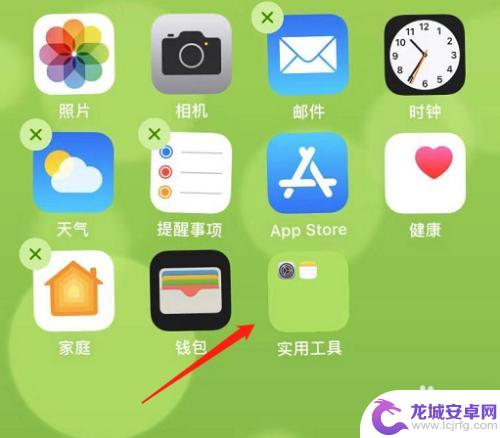
以上就是iphone桌面图标怎么怎么自由摆放的全部内容,有遇到相同问题的用户可参考本文中介绍的步骤来进行修复,希望能够对大家有所帮助。
相关教程
-
苹果手机排列图标怎么设置 苹果手机桌面图标自由排列教程
如今的苹果手机已经成为了人们生活中不可或缺的一部分,而其中的桌面图标排列更是用户个性化的体现,苹果手机提供了自由排列图标的功能,使用户可以按照自己的喜好和习惯进行设置。对于一些...
-
手机桌面内部图标怎么设置 oppo手机桌面图标自定义设置
在如今的移动互联网时代,手机已经成为我们生活中不可或缺的一部分,而手机桌面上的图标设置更是我们个性化手机的一种方式。在OPPO手机中,我们可以轻松地对桌面图标进行自定义设置,让...
-
小米手机图标排列怎么设置 小米手机桌面图标自动排列方法
在使用小米手机时,很多用户都会对手机桌面的图标排列感到困惑,小米手机提供了非常方便的自动排列功能,让用户可以轻松整理手机桌面上的图标。通过简单的设置,用户可以实现图标的自动排列...
-
手机怎么设置脚标图案 华为手机桌面图标角标设置方法
随着手机功能的日益增强,更个性化的需求也越来越强烈,其中,手机桌面图标的角标图案设置成为最近备受关注的一个话题。华为手机作为市场主流品牌之一,其桌面图标角...
-
怎样移除手机桌面上的图标 手机桌面上的图标怎么删除
手机桌面上的图标是我们日常生活中经常接触到的部分,但有时候我们可能会觉得自己的手机桌面上的图标太多或者是有些不常用的图标占据了空间,怎样移除手机桌面上的图标呢?移除手机桌面上的...
-
手机桌面图标怎么改图案 手机桌面图标图案自定义教程
手机桌面图标是我们每天都会频繁接触的元素,但是有时候我们可能会觉得图标的设计不够个性化或者不够喜欢,那么有没有办法让手机桌面图标更加符合自己的喜好呢?答案是肯定的!通过一些简单...
-
如何用语音唤醒苹果6手机 苹果手机语音唤醒功能怎么开启
苹果6手机拥有强大的语音唤醒功能,只需简单的操作就能让手机立即听从您的指令,想要开启这项便利的功能,只需打开设置,点击Siri和搜索,然后将允许Siri在锁定状态下工作选项打开...
-
苹果x手机怎么关掉 苹果手机关机关不掉解决方法
在我们日常生活中,手机已经成为了我们不可或缺的一部分,尤其是苹果X手机,其出色的性能和设计深受用户喜爱。有时候我们可能会遇到一些困扰,比如无法关机的情况。苹果手机关机关不掉的问...
-
如何查看苹果手机详细信息 苹果手机如何查看详细设备信息
苹果手机作为一款备受瞩目的智能手机,拥有许多令人称赞的功能和设计,有时我们可能需要查看更详细的设备信息,以便更好地了解手机的性能和配置。如何查看苹果手机的详细信息呢?通过一些简...
-
手机怎么把图片保存到u盘 手机照片传到U盘教程
在日常生活中,我们经常会遇到手机存储空间不足的问题,尤其是拍摄大量照片后,想要将手机中的照片传输到U盘中保存是一个很好的解决办法。但是许多人可能不清楚如何操作。今天我们就来教大...